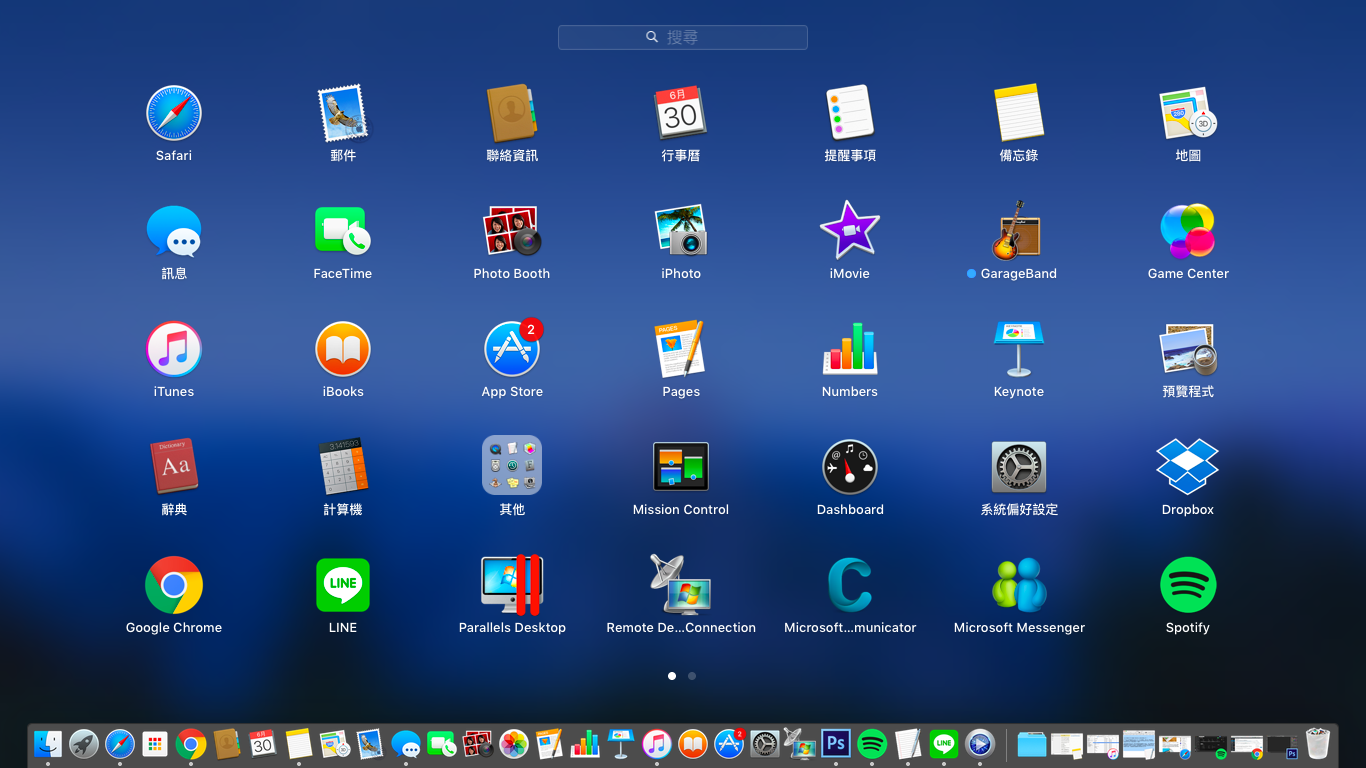重點文章
用上 MacBook 的觸控板和 Magic TrackPad,都需要用到 Multi-Touch 觸控手勢操作,這些觸控板或滑鼠使用方法不同於 Windows PC,透過點按滑動、分開或靠攏手指就可以執行實用的動作。小編從系統偏好設定中,總結 12 個 Mac 機用戶必學的觸控板手勢,操控 Mac 機得心就手。
另外,部分較新型號的 Mac 機支援 Force Touch,但因不是每一部 Mac 機支援這個觸控方式,小編列出的 12 個觸控手勢,在目前有售的 Mac 機也可適用。
兩按按一下/點一下:輔助按鈕(即所謂右鍵選單)
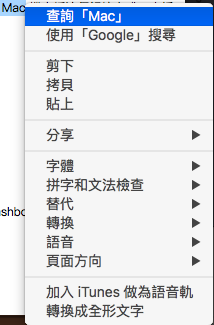
兩指分開或靠攏:圖片、網頁放大或縮小
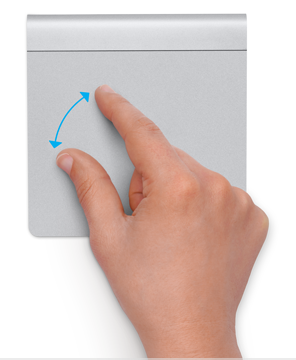
用兩指點兩下:智慧型縮放

用兩指旋轉:物件旋轉
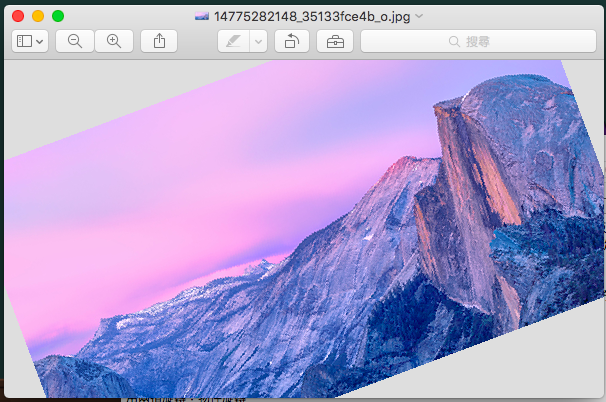
用兩指左右捲動或用兩指/三指滑動:瀏覽器或視窗前往上一頁/下一頁
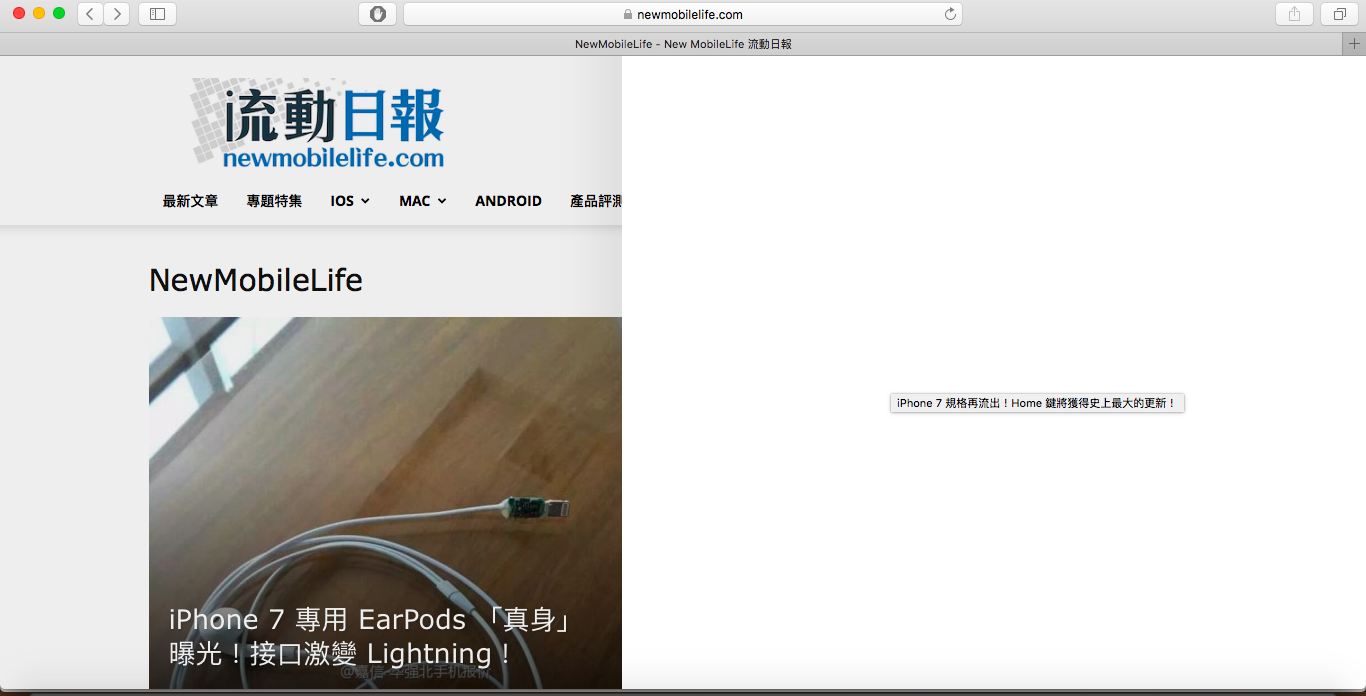
雙指從觸控板邊緣滑動入:打開 Mac 版通知中心
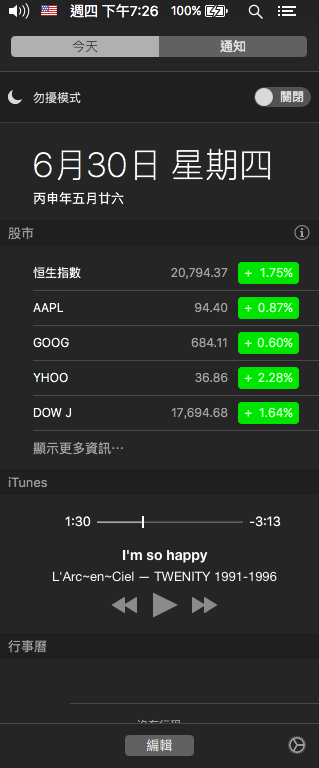
三指/四指向上推:Mission Control
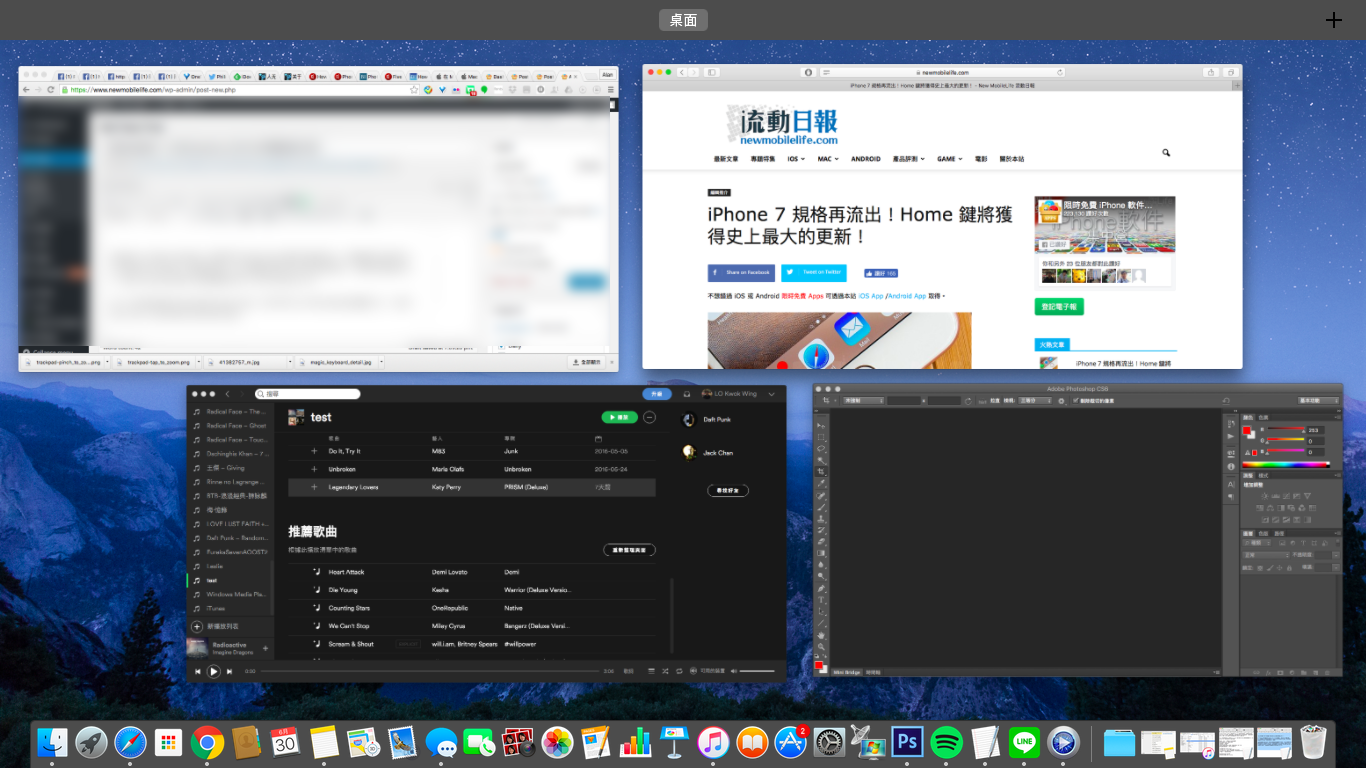
三指/四指向下推:同一軟件下選擇不同視窗(App Exposé)
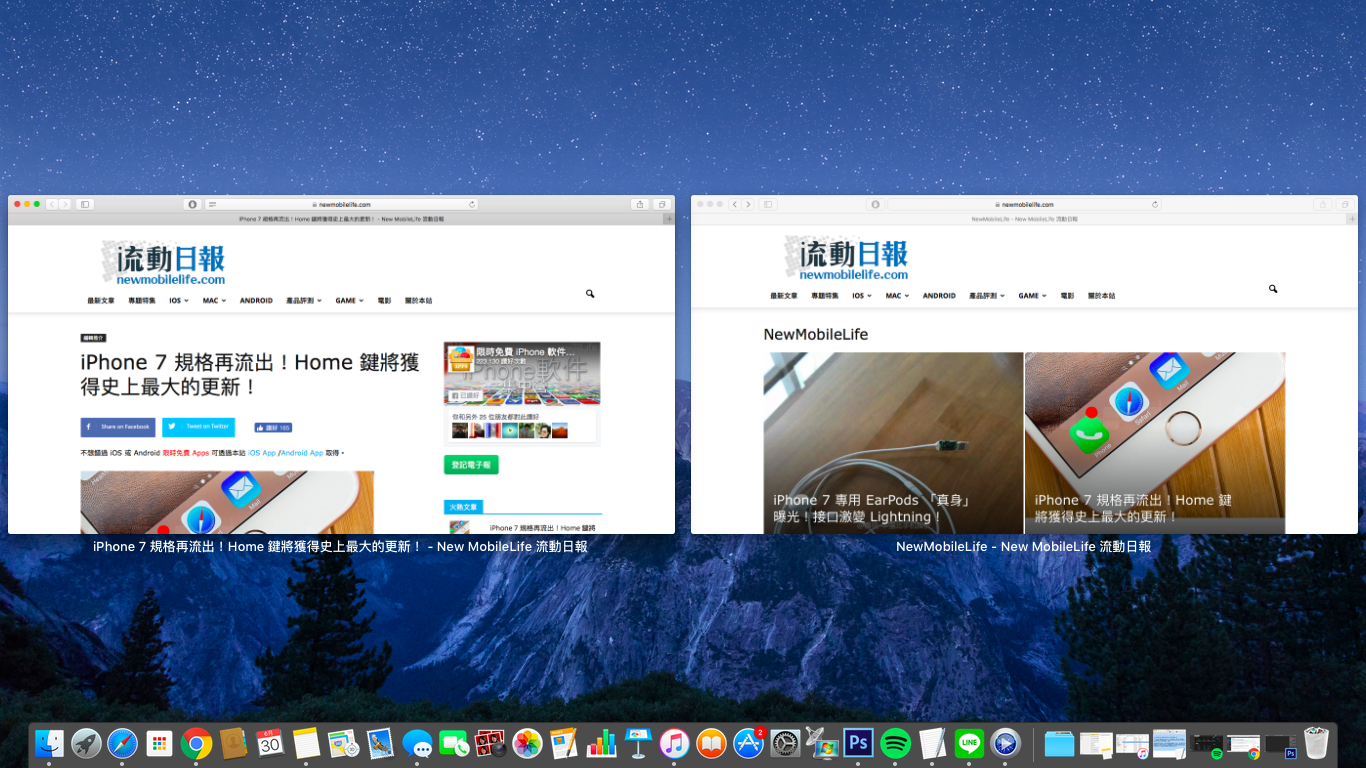
三指/四指向左右推:轉換到各大全螢幕視窗、其他虛擬桌面以及 Dashboard
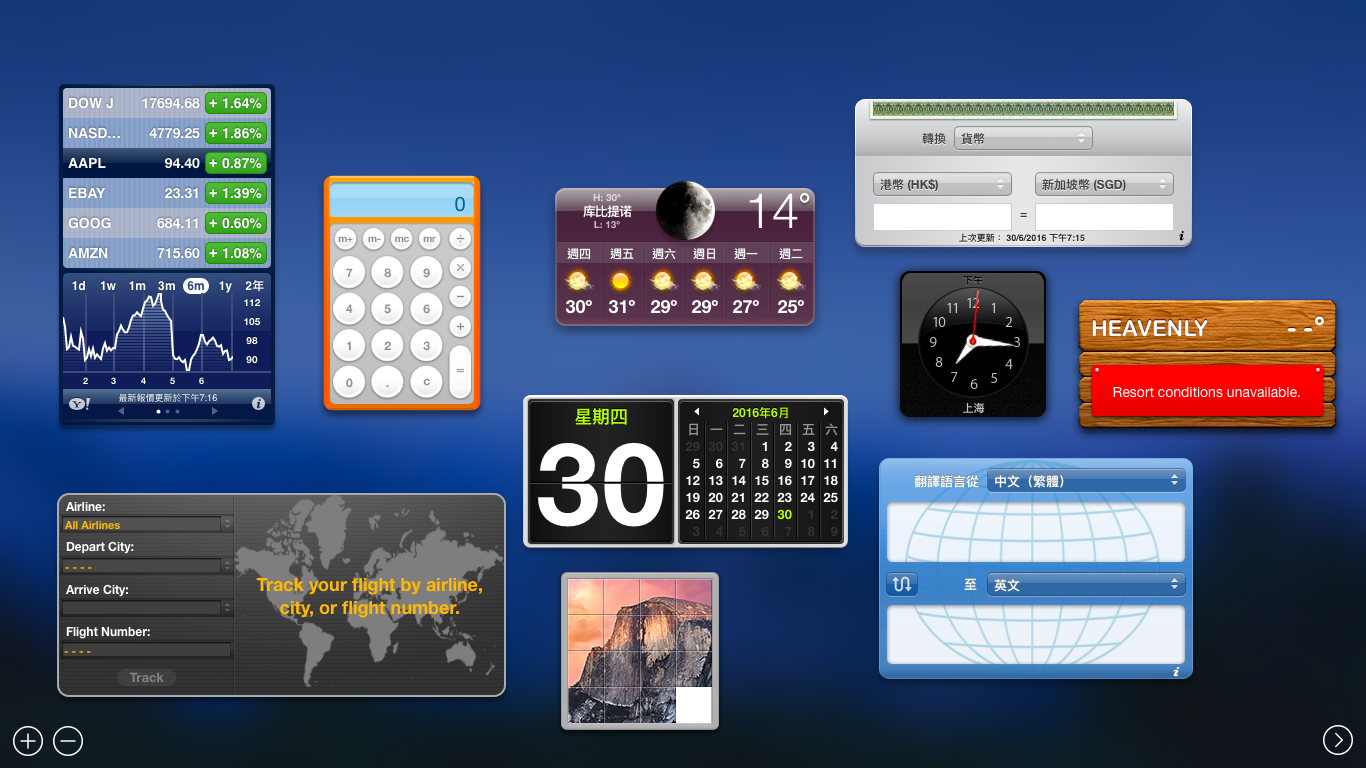
三指點按一下:查詢和資料偵測器
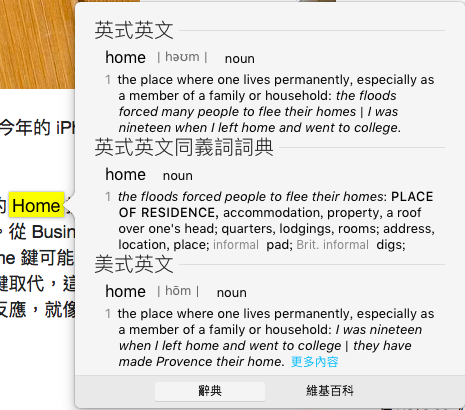
姆指和其他手指分開:顯示桌面
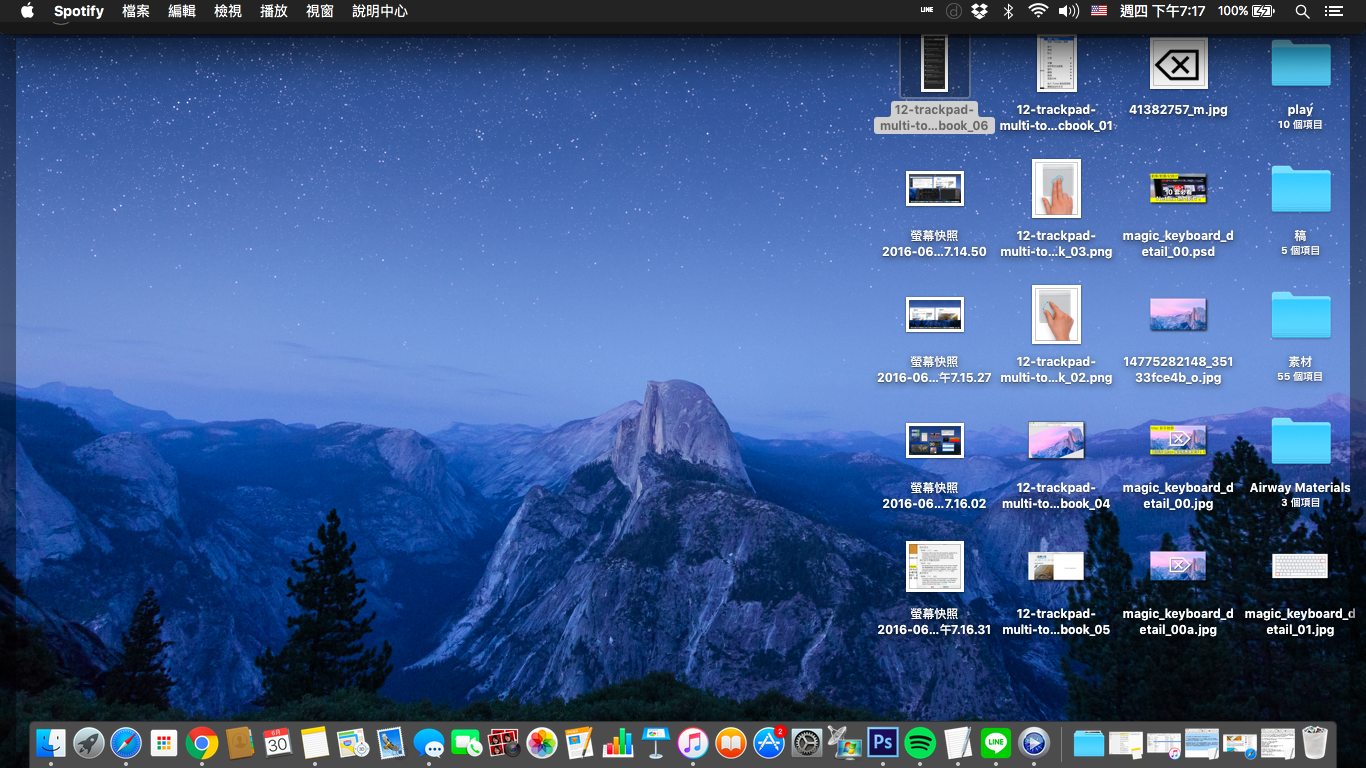
姆指和其他手指靠攏:顯示 LaunchPad